 |
 |
 |
 |
まずパソコンやハイビジョン対応の「スゴ録」のハードディスクにコピーし、その後スタンダード画質のDVD(DVD-Video)を作ることができます。
ハイビジョン画質のままDVDにコピーすることはできません。 |
|
|

|
 |
 |
 |
 |
 |
 |
| パソコンのハードディスクにハイビジョン映像をコピーする
|
|
|
|
 |
パソコンのDVDドライブにDVDをセットし、ソフトウェアを操作して、ハードディスクに取り込んだ映像から必要なシーンをDVDに書き込む。
*DVDへの記録が可能なVAIO専用ソフトウェア「Click to DVD」を利用した方法を右欄からご紹介しています。 |
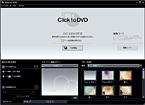 |
|
|
|
|
 |
 |
 |
 |
 |
 |
| 「スゴ録」のハードディスクにハイビジョン映像をコピーする
*テープの1回の録画が1つのチャプターになります。「スゴ録」の編集機能を使って、チャプターを消去したり、映像を分割することで、Step2で欲しいシーンだけをDVDにダビングすることができます。 |
|
|
|
 |
| 「スゴ録」のメニュー画面(クロスメディアバー)から「HDD→DVDダビング」を選び、手順に従って実行する。 |
 |
|
|
|
|
 |
 |
 |
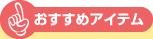 |
 |
 |
 |

ハイビジョン対応「スゴ録」の「HDV/DVダビング」という機能を使うと、HC3で撮ったハイビジョン映像を簡単にハードディスクにコピーできます。テープの頭への巻き戻しからコピー完了まで、自動で行ってくれますよ。
(対応モデル:RDZ-D900A/D97A/D77A/D87/D70) |
|
|
|
|
|
 |
 |
 |
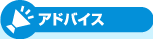 |
 |
 |
| HC3の「i.LINK DV変換」を「入」にすると、ハイビジョンで撮った映像をスタンダード画質(DV画質)にダウンコンバートして出力できるので、DV入力に対応したレコーダーでDVDにコピーすることができます。「スゴ録」なら「HDV/DVダビング」機能を使い録画先に「DVD」を選ぶと、直接DVDにダビングすることができるので便利ですよ。 |
|
 |
|
|
 |
|
 |
 |
 |

|
|
|

